怎么打开系统偏好设置 win10系统偏好设置具体位置
更新时间:2024-08-25 11:54:59作者:yang
在Win10系统中,系统偏好设置是一个非常重要的功能,它可以让用户根据个人喜好和需求对系统进行个性化设置,想要打开系统偏好设置非常简单,只需要点击屏幕左下角的开始按钮,然后选择设置图标,接着在弹出的设置窗口中找到系统选项,点击进入即可看到各种系统偏好设置的选项。通过调整这些设置,用户可以改变系统的外观、声音、显示等各种参数,让系统更符合自己的使用习惯和喜好。
步骤如下:
1.点击设置
在WINDOWS徽标上,单击鼠标右键。在弹出的菜单中,点击设置的选项。

2.点击设置菜单
在左侧点击菜单中的选项,即可进行偏好设置。
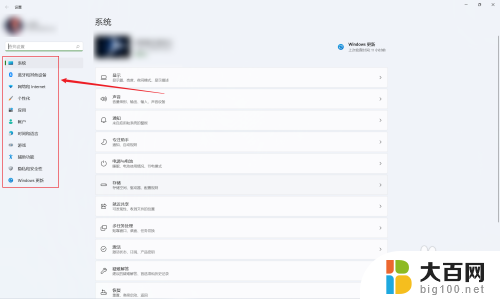
3.点击运行
在WINDOWS徽标的右键菜单中,点击运行的选项。
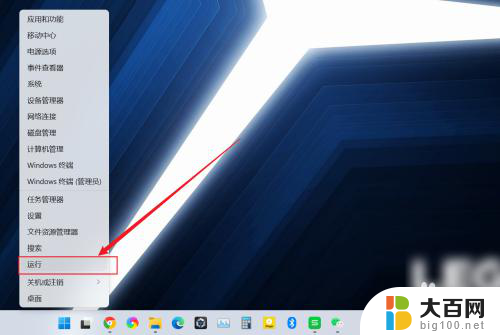
4.运行control命令
在文本框中输入control命令,点击确定的选项。
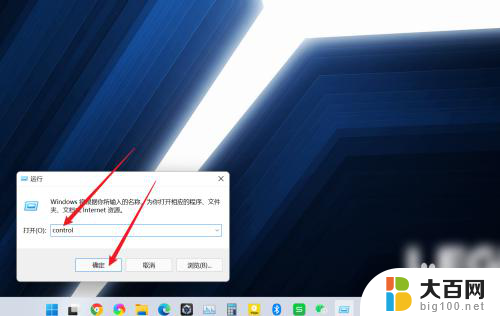
5.点击设置选项
来到控制面板页面,点击设置选项即可进行偏好设置。
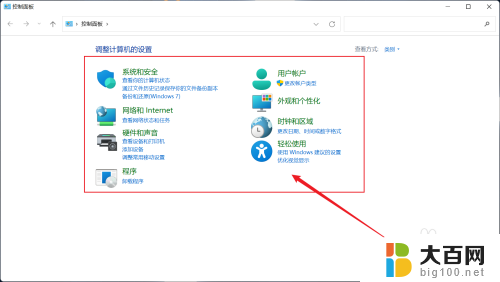
以上就是如何打开系统偏好设置的全部内容,如果需要的用户可以按照以上步骤进行操作,希望对大家有所帮助。
- 上一篇: 微软小冰在哪里打开 win10小冰在哪里
- 下一篇: 开启麦克风在哪 win10麦克风开启步骤
怎么打开系统偏好设置 win10系统偏好设置具体位置相关教程
- win10系统在哪里恢复出厂设置 win10恢复出厂设置具体步骤
- windows设置字体 win10系统如何设置中文系统默认字体
- win10设置字体大小 Win10怎么设置系统字体大小
- 电脑系统设置怎么打开 win10电脑设置界面如何打开
- win10资源管理器进程 Win10系统找到Explorer.exe进程的具体位置
- win10系统设置界面闪退 win10设置界面打开闪退怎么解决
- win10打不开系统 Win10电脑系统设置无法运行的解决方法
- 怎么改字体为繁体 win10系统字体如何设置为繁体字
- 电脑怎么找出打印机设置 Win10系统打印机在哪里设置
- 电脑win10系统怎么设置开机密码 Win10系统怎么设置开机密码
- win10c盘分盘教程 windows10如何分区硬盘
- 怎么隐藏win10下面的任务栏 Win10任务栏如何隐藏
- win10系统文件搜索功能用不了 win10文件搜索功能无法打开怎么办
- win10dnf掉帧严重完美解决 win10玩地下城掉帧怎么解决
- windows10ie浏览器卸载 ie浏览器卸载教程
- windows10defender开启 win10怎么设置开机自动进入安全模式
win10系统教程推荐
- 1 windows10ie浏览器卸载 ie浏览器卸载教程
- 2 电脑设置 提升网速 win10 如何调整笔记本电脑的网络设置以提高网速
- 3 电脑屏幕调暗win10 电脑屏幕调亮调暗设置
- 4 window10怎么一键关机 笔记本怎么使用快捷键关机
- 5 win10笔记本怎么进去安全模式 win10开机进入安全模式步骤
- 6 win10系统怎么调竖屏 电脑屏幕怎么翻转
- 7 win10完全关闭安全中心卸载 win10安全中心卸载教程详解
- 8 win10电脑怎么查看磁盘容量 win10查看硬盘容量的快捷方法
- 9 怎么打开win10的更新 win10自动更新开启教程
- 10 win10怎么关闭桌面保护 电脑屏幕保护关闭指南